- Apache Kafka-安装步骤(1)
- Apache Kafka-安装步骤
- 在macOS上安装Apache Kafka
- 如何在 Windows 上安装和运行 Apache Kafka?
- 如何在 Windows 上安装和运行 Apache Kafka?
- Apache Kafka应用程序
- Apache Kafka-应用程序
- Apache Kafka-应用程序(1)
- Apache Kafka应用程序(1)
- Apache Kafka教程
- Apache Kafka教程(1)
- Apache Kafka教程(1)
- Apache Kafka教程
- Apache Kafka-简介
- Apache Kafka-工具(1)
- Apache Kafka-工具
- 讨论Apache Kafka
- 讨论Apache Kafka(1)
- Apache Kafka-基础
- Apache Kafka-基础(1)
- 在Linux上安装Kafka(1)
- 在Linux上安装Kafka
- Apache Kafka与Apache Storm(1)
- Apache Kafka与Apache Storm
- Apache Kafka体系结构(1)
- Apache Kafka体系结构
- Apache Kafka 和 Apache Flume 的区别(1)
- Apache Kafka 和 Apache Flume 的区别
- Apache Kafka与RabbitMQ(1)
📅 最后修改于: 2021-01-05 02:44:17 🧑 作者: Mango
安装Apache Kafka
Windows,macOS和Linux环境都支持Apache Kafka。每个操作系统都有其自己的步骤/过程来安装Apache Kafka。
达到这一阶段意味着所有有抱负的人可能对Apache Kafka的基本概念很清楚。在本节中,我们将在这里讨论Windows上的安装过程,设置路径以及启动zookeeper和Kafka服务器。
在Windows上安装Apache Kafka
步骤1:要安装Apache Kafka,应在系统上安装java8 JDK工具包。如果已经安装但使用其他版本,则用户需要重新安装Java。因为当前的Kafka版本仅支持java8。使用“ java -version ”在Windows命令提示符下检查版本。

如果要安装Java8,请使用以下链接: https://www.oracle.com/technetwork/java/javase/downloads/jdk8-downloads-2133151.html
步骤2:现在,在系统上下载Apache Kafka,如下所示:使用链接: https://kafka.apache.org/downloads

步骤3:点击链接,然后从Binary下载中下载任何二进制,如下所示:

在本教程中,选择了Scala 2.12或可以相应选择。
步骤4:将打开一个新窗口。现在,选择用于Kafka的MIrrorMaker。单击第一个链接并下载相应的“ .tgz ”文件,如下所示:

保存文件。
步骤5:转到相应的下载位置,并使用WinRAR提取下载的文件。

解压缩文件后,将其转换为以下文件夹:
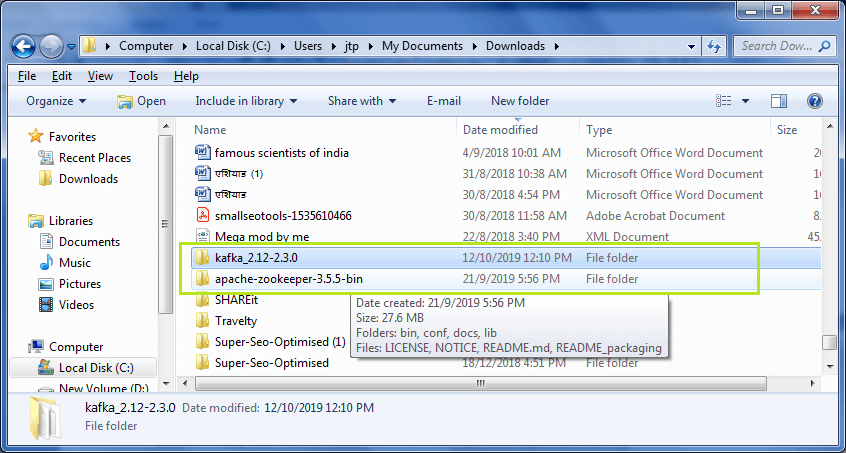
步骤6:将Kafka文件夹复制到根目录(本地磁盘C)。

步骤7:打开命令提示符,使用“ cd .. ”命令移动到C:\驱动器。现在,在以下命令的帮助下移至Kafka目录:
cd

步骤8:检查Java版本。如果正确安装,则在应用' java -version '命令后将显示以下输出。否则,将显示错误。

步骤9:成功安装java8后,尝试在kafka文件夹中尝试一些Kafka命令: 'bin \ windows \ kafka-topics.bat' 。如下图所示:

使用' kafka- '命令查看所有Kafka命令。
注意:如果正确执行了上述所有步骤,则Windows Defender防火墙框可能会显示安全警报。单击允许访问。
设置Kafka目录路径
到目前为止,我们已经了解了如何在Kafka目录中使用kafka命令。但是,如果我们希望从任何地方使用命令,则需要设置Kafka的路径。
步骤1:打开Kafka文件夹> bin> windows,然后复制其地址。

步骤2:转到我的电脑,然后单击鼠标右键。将打开一个对话框。单击属性>高级系统设置>环境变量。

步骤3:通过粘贴复制的地址来编辑路径变量。单击确定。


步骤4:再次打开命令提示符,从任何驱动器中应用命令'kafka-topics.bat'。以下快照显示了一个示例:

如果路径设置成功,将显示以上输出。现在,kafka命令可以在任何地方执行。
安装Zookeeper
如果未安装Zookeeper,则Apache Kafka无法运行。因此,要使用Kafka,用户需要在系统上启动Zookeeper。
有以下步骤可启动Zookeeper:
步骤1:转到Kafka目录,并创建一个新文件夹“ data ”。

步骤2:打开新创建的数据文件夹,并在其下再创建两个文件夹。将文件夹命名为“ zookeeper ”和“ kafka ”。

步骤3:现在,复制zookeeper文件夹的地址。复制后,返回到Kafka目录。

步骤4:移至Kafka目录下的config文件夹。

打开config文件夹,然后转到zookeeper.properties文件。右键单击该文件,然后单击“使用记事本++编辑”,如下所示:

注意:使用Notepad ++可获得最佳视图并轻松编辑文件。
步骤5:通过粘贴zookeeper文件夹地址来编辑“ datadir”的值。保存。此地址将用于客户端连接。

步骤6: Zookeeper服务器已准备好启动。打开命令提示符,然后转到Kafka目录。然后,键入命令:“ zookeeper-server-start.bat config \ zookeeper.properties ”。按回车。

如果显示以下输出,则表明Zookeeper服务器已成功启动。在输出屏幕中,显示端口号2181 ,该端口告诉成功的Zookeeper服务器启动。

否则,端口号2181将与其他一些应用程序绑定。
步骤7:打开data> zookeeper。将自动创建一个新文件夹“ version-2”。如果不是这样,那就出了问题。

步骤8:启动Zookeeper服务器后,转到kafka目录>数据> kafka。复制kafka文件夹的地址。

步骤9:移回Kafka目录> config> server.properties。

右键单击并单击“用记事本++编辑”。将打开下面显示的文件。

步骤10:再次,将kafka文件夹的复制地址粘贴为log.dirs的值。

步骤11:打开命令提示符,然后移至Kafka目录。输入命令:“ kafka-server-start.bat config \ server.properties ”。看下面的快照:

将显示输出屏幕,如以下快照所示:

如果显示突出显示的输出,则表明kafka服务器已成功启动。
步骤12:打开Kafka目录> data> kafka。在这里,用户将找到一些文件,这些文件将在Kafka服务器成功启动时生成。

因此,可以通过这种方式将Kafka服务器安装在Windows操作系统上。
注意:必须首先启动zookeeper服务器才能运行kafka命令。